Innehållsförteckning
I den här artikeln får du lära dig:
- Fix 1. Återställ raderade filer på macOS Sonoma med programvara för dataåterställning
- Fix 2. Hämta borttagna filer på macOS Sonoma från papperskorgen
- Fix 3. Få tillbaka raderade filer på Sonoma med Time Machine
- Fix 4. Så här återställer du raderade filer på macOS 14 från iCloud
- Fix 5. Återställ macOS 14 raderade filer med dataåterställningstjänster
Innan du lär dig hur du återställer raderade filer på macOS Sonoma kan du kontrollera lite information om detta nya operativsystem.
I Apple WWDC 2023 släpptes macOS Sonoma , och Apple tillkännagav också Vision Pro. Om du har tittat på nyheterna eller den officiella webbplatsen kommer du att lära dig några intressanta nya funktioner i macOS 14, som:
- Förbättra interaktionen mellan macOS och iOS. Som i iOS kan användare också lägga till widgets på din macOS 14 nu.
- Förbättra Mac-prestanda medan du spelar spel. Apple lägger till spelläget på macOS Sonoma, och du får en bättre upplevelse med dina AirPods och favoritkontroller.
- Förbättra videokonferensverktyg. Användare kan njuta av några nya funktioner när de använder Zoom, Webex eller Teams.
- Avancerade Safari-funktioner. Användare kan spara webbplatserna som applikationer i Mac Dock.
Efter att du har laddat ner macOS Sonoma på dina Mac-enheter kan vissa buggar eller felfunktioner leda till dataförlust . Om du av misstag raderade filer på macOS 14, hur återställer man dem? Vi kommer att diskutera fem lösningar som hjälper dig att återställa raderade filer på Sonoma.
Fix 1. Återställ raderade filer på macOS Sonoma med programvara för dataåterställning
| 💡Ansök till: återställ raderade filer som inte finns i papperskorgen | ⏰Tid: 5 min |
Användare som precis kommer i kontakt med en dator med macOS kan behöva ett allt-i-ett-verktyg för att hjälpa dem att hitta oavsiktligt raderade filer som inte finns i papperskorgen. Du behöver inte vara dataåterställningsexpert eller datorelit för att använda EaseUS Data Recovery Wizard för Mac .
Detta kraftfulla macOS 14-återställningsverktyg kan ge dig bekvämlighet och kan snabbt hitta dina förlorade filer. Låt oss se vad EaseUS-återställningsverktyget kan göra:
- Återställ raderade filer på Mac även efter att du har tömt papperskorgen på Mac.
- Återställ raderade foton från Canons kamera , videokameror, extern hårddisk och USB-minne.
- Stöd raderad och formaterad återställning; du kan återställa data i olika dataförlustscenarier.
- Stöd för djup- och snabbsökningslägen, och du kan använda en djupsökning för att återställa formaterade Mac-hårddiskar .
Det här återställningsverktyget är behändigt nog, och det kommer inte att ta dig för mycket tid att hämta borttagna filer på Sonoma med de bästa återställningsapparna för återställningsdata för Mac ;
Obs: Du kan skapa en säkerhetskopia av din Mac genom att först klicka på "Diskbackup" till vänster. Programvaran kommer att återställa de raderade filerna från säkerhetskopian. Det kan förhindra ytterligare skador på din disk och data, vilket gör det säkrare och mer pålitligt.
Steg 1. Välj platsen och skanna
Starta EaseUS Data Recovery Wizard för Mac och välj den disk där du förlorade data. Klicka sedan på "Sök efter förlorade filer" för att börja skanna.

Steg 2. Filtrera och förhandsgranska förlorade filer
Efter skanningen använder du filformatfiltret i det vänstra eller övre högra hörnet för att hitta de raderade filerna du behöver.

Steg 3. Återställ förlorade data eller filer
Du kan dubbelklicka på en fil för att förhandsgranska dess innehåll, eller välja flera filer för att återställa dem samtidigt. Klicka på "Återställ" för att återställa förlorad data till en lokal eller molnenhet.

Om du tycker att den här lösningen är användbar kan du dela den här sidan och dessa praktiska metoder genom att klicka på följande delningsknapp.
Fix 2. Hämta borttagna filer på macOS Sonoma från papperskorgen
| 💡Ansök till: återställ filer på macOS 14 på mindre än 30 dagar | ⏰Tid: 5-10 min |
Om du tar bort filer på macOS Sonoma genom att använda genvägen för att flytta till papperskorgen eller högerklicka, bör du kolla i papperskorgen omedelbart. Om du ångrar dig kommer papperskorgen att lagra raderade filer i högst 30 dagar.
Steg 1. Du kan hitta en papperskorgsikon på skrivbordet eller Dock. Om du inte kan hitta den, använd Spotlight-genvägen för att hitta papperskorgen.
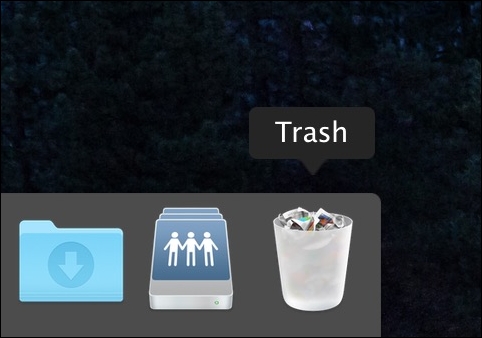
Steg 2. Efter att ha gått in i papperskorgen på Mac ser du flera filer och mappar som du har tagit bort tidigare. För att hjälpa dig hitta de raderade filerna på macOS 14 snabbt kan du använda sökverktyget om du kommer ihåg filnamnen.
Steg 3. Du har två metoder för att återställa de raderade filerna i papperskorgen. Du kan välja alla filer du vill återställa och högerklicka på dem, välja "Lägg tillbaka" eller bara dra dem till en annan mapp.
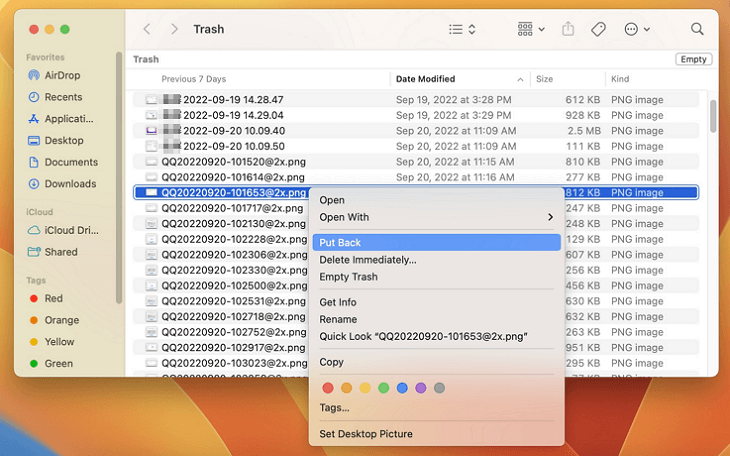
Om du raderade filen för länge sedan kanske du inte kan hitta filer i papperskorgen, och du måste utföra Mac Trash-återställning med EaseUS Data Recovery Wizard för Mac.
Fix 3. Få tillbaka raderade filer på Sonoma med Time Machine
| 💡Ansök till: återställ permanent raderade filer på macOS 14 | ⏰Tid: 10-15 min |
Om du har Mac Time Machine-säkerhetskopior behöver du inte oroa dig för dataförlust. Du kan återställa säkerhetskopior för att återställa permanent raderade filer på macOS Sonoma. Om du säkerhetskopierar filer på externa hårddiskar bör du först ansluta hårddiskarna till Mac.
Steg 1. Starta Mac Time Machine på macOS 14.
Steg 2. Välj en skapad säkerhetskopia och hitta målfiler. Om du vill förhandsgranska filerna för att säkerställa kan du trycka på mellanslagstangenten.
Steg 3. Välj filerna eller mapparna och välj "Återställ" för att återställa dem till sin ursprungliga plats.

Om du vill veta hur du återställer raderade filer på macOS 14 utan Time Machine kan du läsa följande avsnitt:

Återställ raderade filer Mac utan Time Machine
Du har många metoder för att återställa raderade filer från Mac utan Time Machine. Först bör du kontrollera papperskorgen. Läs mer >>
Fix 4. Så här återställer du raderade filer på macOS 14 från iCloud
| 💡Ansök till: återställ raderade filer som inte finns i papperskorgen | ⏰Tid: 5 min |
Hur mycket vet du om Apple iCloud? Det är ett unikt verktyg för Apple-enheter kopplade till ditt Apple-ID. iCloud kan synkronisera information med iWatch, iPhone, iPad och Mac. Filerna på din Mac laddas automatiskt upp till iCloud om du har aktiverat iCloud-säkerhetskopiering. Det är enkelt att återställa raderade filer på macOS 14 med iCloud.
Steg 1. Besök iClouds officiella webbplats på Mac och ange Apple-ID och lösenord för att logga in.

Steg 2. Du kan rulla ner och välja avsnittet "Dataåterställning" eller klicka på prickarna i det övre högra hörnet för att hitta Dataåterställning.

Steg 3. Du kan återställa nyligen raderade filer på macOS 14, och du kan även återställa bokmärken och kalendrar här. Se till att du har valt och ladda ner dessa filer till din iMac/MacBook.

Fix 5. Återställ macOS 14 raderade filer med dataåterställningstjänster
| 💡Ansök till: återställ raderade filer på alla enheter | ⏰Tid: 1 vecka |
Den sista metoden, och det är också det mest pålitliga sättet att återställa data från macOS 14 iMac eller MacBook. Professionella experter på dataåterställning hjälper dig att åtgärda problem med dataförlust på Macs interna hårddiskar, externa hårddiskar, USB-minnen, SD-kort och även NAS-enheter. Du behöver enkla steg för att återställa data från din macOS 14 Mac med EaseUS dataåterställningstjänster :
- 1. Kontakta dataåterställningstjänsten och förklara din situation.
- 2. Förhandlat pris och lagt en beställning.
- 3. Skicka din Mac till en angiven plats och vänta.
EaseUS Data Recovery Services
Klicka här för att kontakta våra experter för en kostnadsfri utvärdering
Rådgör med EaseUS-experter för dataåterställning för en-till-en manuell återställningstjänst. Vi kan erbjuda följande tjänster efter en GRATIS diagnos
- Reparera skadad RAID-struktur, omstartbart Windows OS och skadad virtuell diskfil
- Återställ/reparera förlorad partition och ompartitionerad enhet
- Avformatera hårddisken och reparera RAW-enheten (Bitlocker-krypterad enhet)
- Fixa diskar som blir GPT-skyddade partitioner
Bottom Line
Med alla metoder som vi har introducerat i det här avsnittet kan du definitivt få tillbaka macOS 14 raderade filer. Du kommer att ha en hög framgångsfrekvens när det gäller att återställa raderade filer med EaseUS Data Recovery Wizard för Mac och EaseUS dataåterställningstjänster. Du bör prova återställningsprogramvaran först, och om du inte kan återställa filer med den, kontakta vårt professionella återställningsteam.
Återställ raderade filer på macOS Sonoma vanliga frågor
Här är några frågor som folk brukar ställa om återställning av raderade filer i macOS Sonoma:
1. Hur återställer jag saknade foton efter uppdatering av macOS Sonoma?
Du kan återställa saknade bilder efter uppdateringen av macOS Sonoma på följande sätt:
- 1. Använd programvara för dataåterställning
- 2. Återställ foton från Time Machine-säkerhetskopian
- 3. Ladda ner bilder från iCloud igen
2. Hur uppgraderar jag till macOS 14 utan att förlora filer?
Om du vill uppgradera till macOS 14 utan att förlora data bör du skapa en fullständig säkerhetskopia av din Mac-dator. Du kan säkerhetskopiera till en extern hårddisk eller ladda upp dina filer till iCloud. Programvara för dataåterställning kommer att vara till stor hjälp när du inte har några säkerhetskopior.
3. Kan jag återställa från Sonoma till Ventura utan att förlora data?
Ja, du kan rulla tillbaka från Sonoma till Ventura utan att förlora data om du har laddat ner EaseUS Data Recovery Wizard för Mac.
- 1. Skanna den interna hårddisken på din Mac eller MacBook.
- 2. Hitta förlorade filer på hårddisken och välj dem.
- 3. Förhandsgranska filerna och återställ dem till en annan hårddisk.
4. Vilket är det bästa programmet för att återställa raderade filer på macOS 14?
Du kan kolla listan nedan för att lära dig några utmärkta återställningsprogram:
- 1. EaseUS Data Recovery Wizard för Mac
- 2. Disk Drill Mac Data Recovery Software
- 3. Stellar Data Recovery
- 4. Dataräddning 6
- 5. R-Studio
- 6. PhotoRec
- 7. TestDisk
Was This Page Helpful?
Relaterade Artiklar
